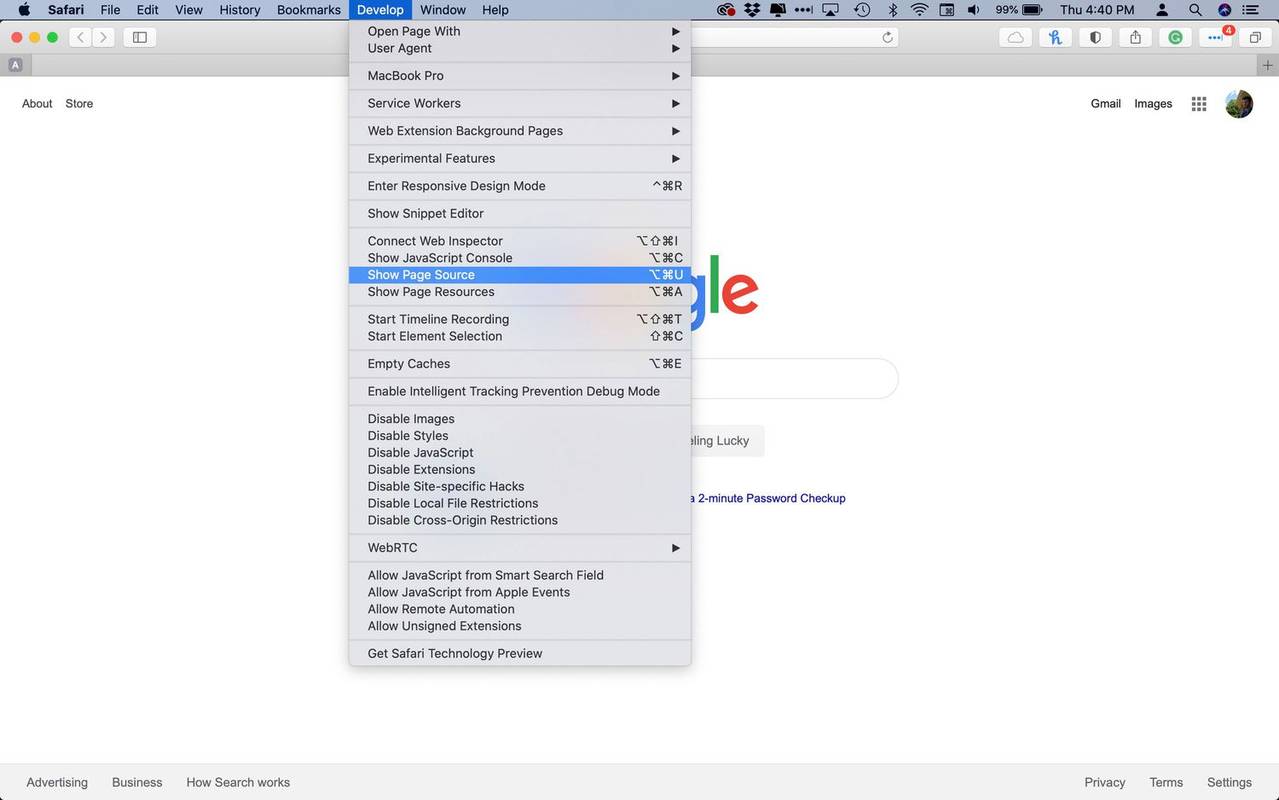O que saber
- No menu Safari, selecione Desenvolver > Mostrar fonte da página .
- Ou clique com o botão direito na página e Mostrar fonte da página no menu suspenso.
- Atalho de teclado: Opção+Comando+U .
Este artigo mostra como visualizar o código-fonte HTML no Safari.
Ver o código-fonte no Safari
Mostrar o código-fonte no Safari é fácil:
como inserir uma linha na palavra para o currículo
-
Abra o Safári.
-
Navegue até a página da web que você deseja examinar.
-
Selecione os Desenvolver menu na barra de menu superior. Selecione os Mostrar fonte da página opção para abrir uma janela de texto com o código-fonte HTML da página.
Alternativamente, pressione Opção+Comando+U no seu teclado.
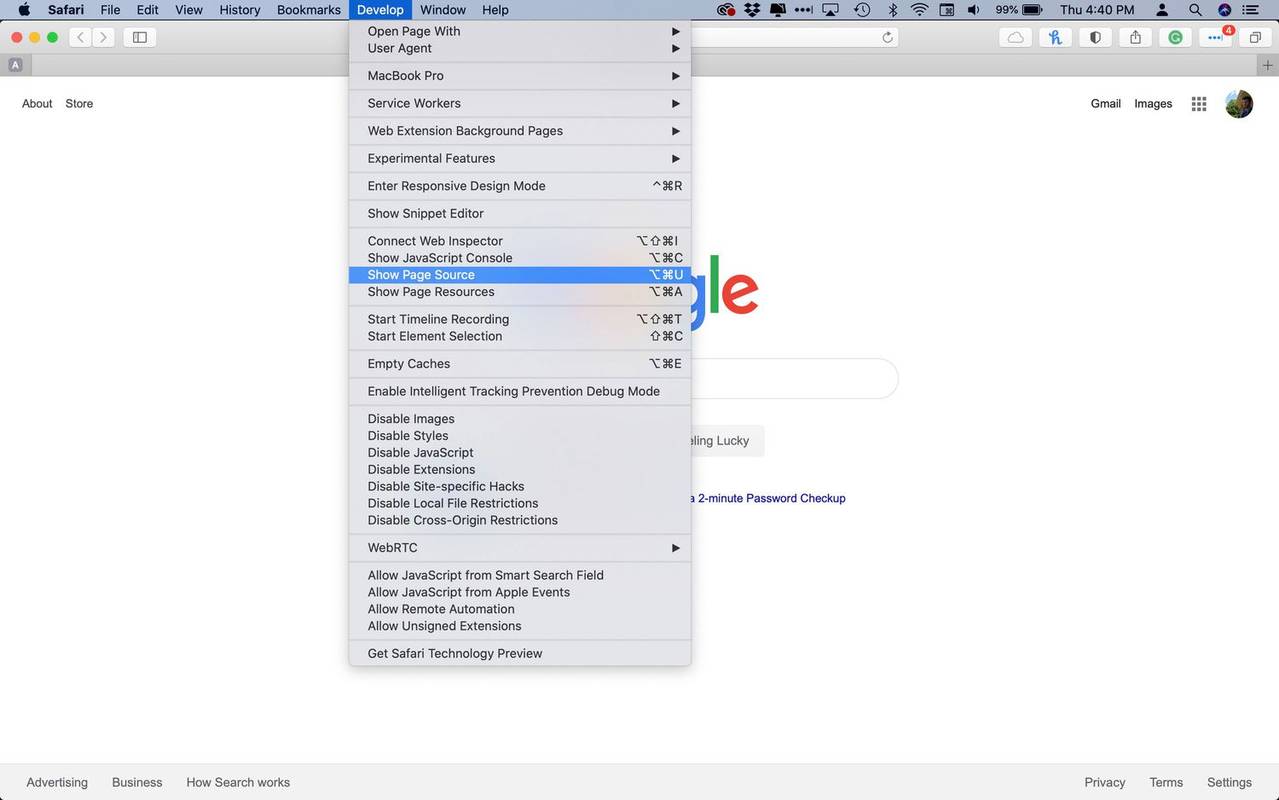
-
Se o menu Desenvolver não estiver visível, entre Preferências no Avançado seção e selecione Mostrar menu Desenvolver na barra de menu .
Na maioria das páginas da web, você também pode visualizar a fonte clicando com o botão direito na página (não em uma imagem) e escolhendo Mostrar fonte da página . Você deve ativar o Menu Desenvolver em Preferências para que a opção apareça.
O Safari também possui um atalho de teclado para visualizar o código-fonte HTML: Mantenha pressionado o botão comando e opção teclas e bater EM ( Comando + Optar + EM .)
Vantagens de visualizar o código-fonte
Visualizar a fonte para ver como um web designer conseguiu um layout ajudará você a aprender e melhorar seu trabalho. Ao longo dos anos, muitos web designers e desenvolvedores aprenderam bastante HTML simplesmente visualizando o código-fonte das páginas da web que veem. É uma excelente maneira para iniciantes aprenderem HTML e para profissionais experientes da web verem como outros usam novas técnicas.
Lembre-se de que os arquivos de origem podem ser muito complicados. Junto com a marcação HTML de uma página, provavelmente haverá arquivos CSS e script significativos usados para criar a aparência e a funcionalidade desse site, portanto, não fique frustrado se não conseguir descobrir o que está acontecendo imediatamente. Visualizar o código-fonte HTML é apenas o primeiro passo. Depois disso, você pode usar ferramentas como Extensão de desenvolvedor da Web de Chris Pederick para observar o CSS e os scripts, bem como inspecionar elementos específicos do HTML.
A visualização do código-fonte é legal?
Embora copiar o código de um site no atacado e passá-lo como seu em um site certamente não seja aceitável, usar esse código como um trampolim para aprender é, na verdade, quantas pessoas fazem avanços neste setor. Seria difícil encontrar hoje um profissional da web que não tenha descoberto algo visualizando o código-fonte de um site!
Os profissionais da Web aprendem uns com os outros e muitas vezes melhoram o trabalho que veem e no qual são inspirados; portanto, não hesite em visualizar o código-fonte de um site e usá-lo como ferramenta de aprendizagem.
Perguntas frequentes- Como edito o código-fonte de uma página no Safari?
Você não pode editar o código-fonte da página da web no Safari. Ao visualizar o código-fonte no Safari, copie e cole-o em um aplicativo que possa exportar arquivos como texto simples (como TextEdit ou Pages).
como tornar fb post compartilhável
- Como posso ver o código-fonte de um site no Safari no meu iPhone?
A versão iOS do Safari não oferece suporte direto à visualização de fontes de páginas da web, mas você pode configurar um marcador personalizado que realizará a mesma tarefa. Crie um novo favorito no Safari e nomeie-o como ‘Mostrar código-fonte da página’ (ou algo semelhante, desde que você possa identificá-lo). Em seguida, na caixa de texto do endereço, copie e cole um código javascript específico , então Salvar . Depois que o favorito estiver configurado, navegue até a página da web cuja fonte deseja ver, abra seus favoritos e selecione o novo Mostrar fonte da página marcador para visualizar o código-fonte da página da web.